Aby uzyskać efekt rozmycia zdjęcia na iPhone, istnieje kilka prostych metod, które pozwolą Ci zaskoczyć swoich znajomych. Najłatwiejszym sposobem jest skorzystanie z trybu portretowego w aplikacji aparatu, który automatycznie rozmywa tło, podkreślając główny obiekt zdjęcia. Dzięki temu Twoje fotografie zyskają profesjonalny wygląd, a Ty będziesz mógł dostosować intensywność efektu po zrobieniu zdjęcia.
Oprócz wbudowanych funkcji, dostępne są także różne aplikacje do edycji zdjęć, które oferują zaawansowane narzędzia do selektywnego rozmycia. Dzięki nim możesz jeszcze bardziej wzbogacić swoje zdjęcia, a także dostosować je do własnych potrzeb. W tym artykule przedstawimy najlepsze metody na uzyskanie efektu rozmycia, abyś mógł tworzyć wyjątkowe zdjęcia, które zrobią wrażenie na wszystkich.Najistotniejsze informacje:
- Tryb portretowy na iPhone automatycznie rozmywa tło, co poprawia jakość zdjęcia.
- Możliwość dostosowania intensywności rozmycia po zrobieniu zdjęcia w aplikacji Zdjęcia.
- Wiele aplikacji, takich jak Blur Photo Editor, Snapseed czy Lightroom, oferuje zaawansowane narzędzia do edycji.
- Warunki oświetleniowe oraz odległość od tła mają kluczowe znaczenie dla uzyskania najlepszego efektu rozmycia.
- Kompozycja zdjęcia, w tym odpowiednie kąty i umiejscowienie obiektów, wpływa na finalny efekt.
Jak wykorzystać tryb portretowy iPhone do rozmycia zdjęć
Tryb portretowy na iPhone to jedna z najprostszych metod, aby uzyskać efekt rozmycia tła w swoich zdjęciach. Aby go włączyć, wystarczy otworzyć aplikację aparatu, a następnie przesunąć palcem w prawo, aż wybierzesz tryb portretowy. Po ustawieniu aparatu na obiekt, iPhone automatycznie rozmyje tło, co nada Twoim zdjęciom profesjonalny wygląd.Warto pamiętać, że tryb portretowy działa najlepiej, gdy obiekt znajduje się w odpowiedniej odległości od tła. Dobrze oświetlone warunki również wpływają na jakość zdjęcia, dlatego warto wybierać jasne dni lub dobrze oświetlone wnętrza. Po zrobieniu zdjęcia możesz dostosować intensywność rozmycia, przesuwając suwak pod zdjęciem, co pozwala na jeszcze większą personalizację efektu.
Efekt rozmycia tła w trybie portretowym iPhone
Efekt rozmycia tła uzyskany w trybie portretowym sprawia, że główny obiekt zdjęcia staje się bardziej wyrazisty i przyciąga wzrok. To idealne rozwiązanie dla portretów, gdzie chcesz, aby osoba na zdjęciu wyróżniała się na tle. Tryb portretowy jest szczególnie skuteczny w sytuacjach, gdy tło jest zbyt rozpraszające lub nieestetyczne.
- Efekt rozmycia najlepiej sprawdza się w portretach, gdzie główny obiekt jest blisko aparatu.
- Można go wykorzystać również do zdjęć przedmiotów, nadając im artystyczny wygląd.
- Warto eksperymentować z różnymi kątami i odległościami, aby uzyskać unikalne efekty.
Jak dostosować intensywność rozmycia po zrobieniu zdjęcia
Aby dostosować intensywność rozmycia po zrobieniu zdjęcia w trybie portretowym na iPhone, wystarczy otworzyć aplikację Zdjęcia i wybrać zdjęcie, które chcesz edytować. Następnie dotknij przycisku "Edytuj", a obok zdjęcia pojawi się suwak, który pozwoli Ci kontrolować poziom rozmycia. Przesuwając suwak w lewo lub w prawo, możesz zwiększać lub zmniejszać efekt rozmycia tła, co pozwala na precyzyjne dostosowanie zdjęcia do swoich potrzeb.
Warto pamiętać, że najlepsze efekty uzyskuje się, gdy obiekt jest wyraźnie oddzielony od tła. Dobrze jest również eksperymentować z różnymi poziomami rozmycia, aby znaleźć ten, który najlepiej pasuje do konkretnej kompozycji. Dzięki tej funkcji masz pełną kontrolę nad tym, jak chcesz, aby Twoje zdjęcie wyglądało, co czyni edytowanie zdjęć na iPhone wyjątkowo prostym i intuicyjnym procesem.
Edytowanie zdjęć z efektem rozmycia w aplikacji Zdjęcia
Aplikacja Zdjęcia na iPhone oferuje wiele funkcji, które umożliwiają tworzenie i ulepszanie efektu rozmycia w obrazach. Po otwarciu zdjęcia możesz skorzystać z opcji "Edytuj", gdzie znajdziesz różne narzędzia, takie jak efekty, filtry i możliwość dostosowania intensywności rozmycia. Dzięki temu możesz szybko i łatwo poprawić swoje zdjęcia, nadając im bardziej profesjonalny wygląd.
W aplikacji możesz także korzystać z funkcji automatycznego rozmycia, która dostosowuje efekt w zależności od zawartości zdjęcia. To sprawia, że edytowanie zdjęć na iPhone jest nie tylko proste, ale także bardzo efektywne. Warto eksplorować te opcje, aby w pełni wykorzystać potencjał swojego urządzenia i uzyskać zdjęcia, które naprawdę przyciągają uwagę.
Krok po kroku: jak edytować zdjęcia w aplikacji Zdjęcia
Aby edytować zdjęcia w aplikacji Zdjęcia na iPhone i uzyskać efekt rozmycia, zacznij od otwarcia wybranego zdjęcia. Następnie dotknij przycisku "Edytuj" w prawym górnym rogu ekranu. Po otwarciu edytora, znajdziesz opcję "Efekty" lub "Rozmycie", która umożliwi Ci dostosowanie intensywności rozmycia tła.
Kiedy wybierzesz efekt rozmycia, użyj suwaka, aby precyzyjnie kontrolować poziom rozmycia. Możesz również zobaczyć podgląd efektów na żywo, co ułatwia wybór odpowiedniego ustawienia. Po zakończeniu edytowania, pamiętaj, aby zapisać zmiany, dotykając przycisku "Gotowe". Dzięki tym prostym krokom, Twoje zdjęcia będą wyglądały bardziej profesjonalnie i atrakcyjnie.
Wskazówki dotyczące selektywnego rozmycia w edytorze
Aby uzyskać selektywne rozmycie w aplikacji Zdjęcia, skorzystaj z opcji edytowania, aby skupić się na konkretnych obszarach zdjęcia. Możesz to zrobić, wybierając narzędzie do zaznaczania, które pozwala na wybranie części zdjęcia, którą chcesz rozmyć. Po zaznaczeniu obszaru, użyj suwaka rozmycia, aby dostosować intensywność efektu tylko w wybranym miejscu.
Dzięki tej technice możesz podkreślić główny obiekt zdjęcia, jednocześnie rozmywając tło, co nadaje zdjęciu głębi i profesjonalnego wyglądu. Pamiętaj, aby eksperymentować z różnymi poziomami rozmycia, aby uzyskać najlepsze rezultaty. Ta metoda daje Ci pełną kontrolę nad tym, jak prezentuje się Twoje zdjęcie, co czyni je bardziej unikalnym.
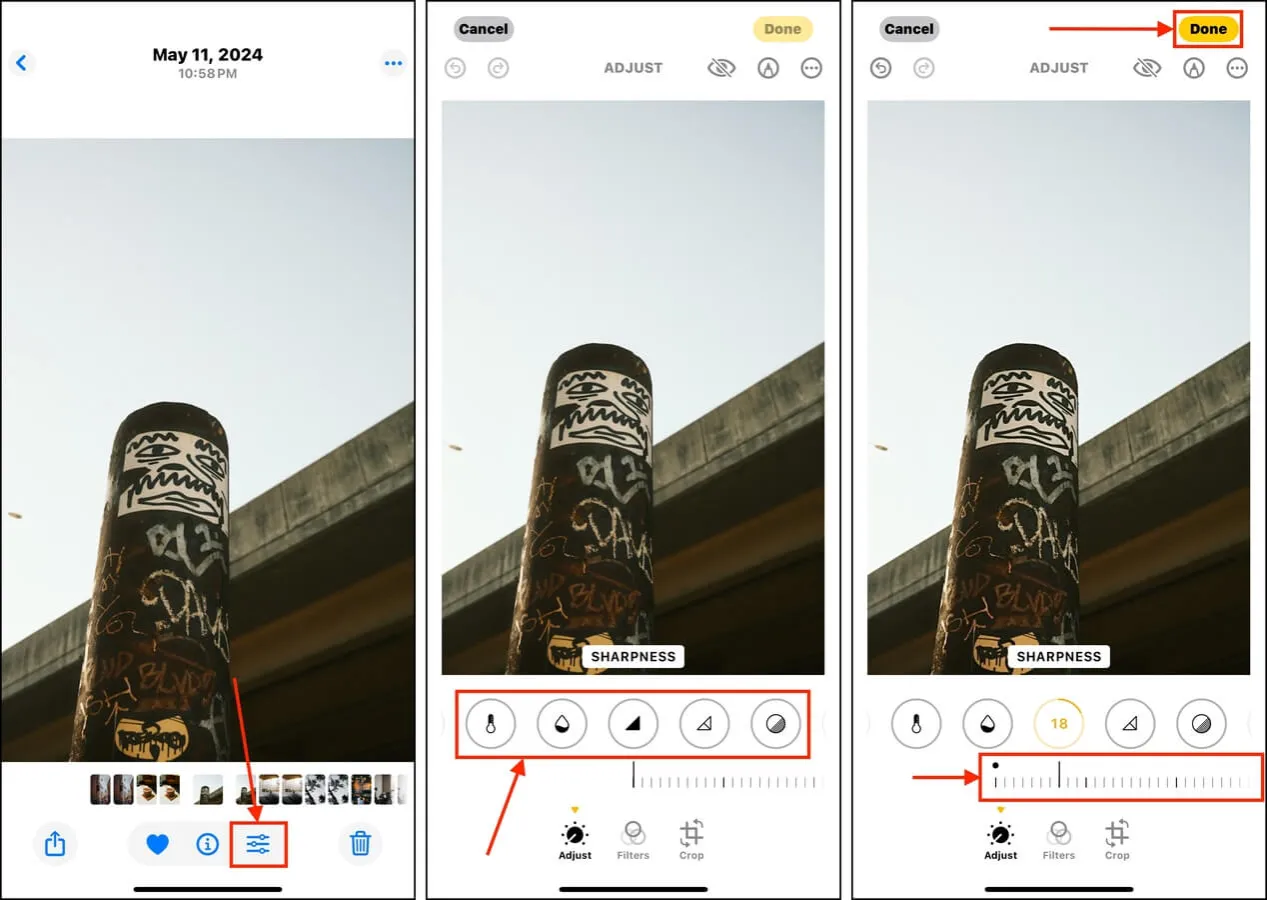
Czytaj więcej: Jak wywołać zdjęcia w Rossmannie - proste sposoby i porady
Aplikacje do zaawansowanego rozmycia zdjęć na iPhone
W dzisiejszych czasach istnieje wiele aplikacji na iPhone, które oferują zaawansowane funkcje do tworzenia efektów rozmycia w zdjęciach. Te aplikacje pozwalają na większą kontrolę nad wyglądem zdjęć, umożliwiając użytkownikom dostosowanie efektów do swoich indywidualnych potrzeb. Dzięki nim można uzyskać nie tylko profesjonalny wygląd zdjęć, ale także kreatywne efekty wizualne, które wyróżnią Twoje fotografie.
Warto zwrócić uwagę na aplikacje, które specjalizują się w efekcie rozmycia, ponieważ oferują one unikalne funkcjonalności, które nie są dostępne w standardowych narzędziach edycyjnych. Poniżej przedstawiamy kilka rekomendowanych aplikacji, które pomogą Ci osiągnąć zamierzony efekt rozmycia.
Najlepsze aplikacje do rozmycia zdjęć i ich funkcje
Oto kilka z najlepszych aplikacji, które umożliwiają uzyskanie efektu rozmycia w zdjęciach:
- Blur Photo Editor – Ta aplikacja oferuje różnorodne narzędzia do rozmycia, w tym możliwość selektywnego rozmycia wybranych obszarów zdjęcia, co pozwala na uzyskanie artystycznych efektów.
- Snapseed – Popularna aplikacja do edycji zdjęć, która zawiera funkcję rozmycia, umożliwiającą precyzyjne dostosowanie intensywności efektu oraz zastosowanie go tylko w wybranych częściach obrazu.
- AfterFocus – Aplikacja stworzona z myślą o uzyskiwaniu efektu rozmycia tła, która pozwala na łatwe zaznaczenie obiektów i dodanie efektu bokeh do zdjęć.
- Lightroom – Choć znana głównie jako narzędzie do ogólnej edycji zdjęć, Lightroom oferuje również zaawansowane opcje rozmycia, które można zastosować w sposób selektywny.
- Artisto – Aplikacja, która łączy efekty rozmycia z filtrami artystycznymi, pozwalając na tworzenie unikalnych i kreatywnych zdjęć.
Porównanie efektów rozmycia w różnych aplikacjach
Różne aplikacje oferują zróżnicowane efekty rozmycia, które mogą znacząco wpłynąć na jakość Twoich zdjęć. Na przykład, Snapseed pozwala na precyzyjne dostosowanie intensywności rozmycia, co czyni ją idealną do portretów, gdzie chcesz, aby obiekt był wyraźny, a tło nieco rozmyte. Z kolei AfterFocus umożliwia łatwe zaznaczanie obiektów, co pozwala na uzyskanie efektu bokeh, idealnego do artystycznych zdjęć. Blur Photo Editor natomiast oferuje różnorodne filtry i narzędzia, które pozwalają na kreatywne podejście do rozmycia.
Wybór odpowiedniej aplikacji zależy od Twoich potrzeb i oczekiwań. Jeśli szukasz prostoty i efektywności, Lightroom również ma świetne narzędzia do rozmycia, które można zastosować w sposób selektywny. Analizując różne opcje, warto zwrócić uwagę na funkcjonalności, które najlepiej odpowiadają Twoim potrzebom w zakresie edycji zdjęć.
| Aplikacja | Kluczowe funkcje |
|---|---|
| Snapseed | Precyzyjne dostosowanie intensywności rozmycia, różne filtry. |
| AfterFocus | Łatwe zaznaczanie obiektów, efekt bokeh. |
| Blur Photo Editor | Różnorodne narzędzia i filtry do kreatywnego rozmycia. |
| Lightroom | Selektywne rozmycie, zaawansowane opcje edycji zdjęć. |
Jak wykorzystać rozmycie do tworzenia unikalnych efektów artystycznych
Rozmycie tła w zdjęciach nie tylko podkreśla główny obiekt, ale także może być wykorzystane do tworzenia unikalnych efektów artystycznych. Dzięki technikom takim jak podwójne rozmycie, gdzie różne obszary zdjęcia są rozmyte w różnym stopniu, możesz uzyskać głębię i dynamikę, które przyciągną wzrok. Możesz także eksperymentować z efektami bokeh, które nadają zdjęciom bardziej profesjonalny i kreatywny wygląd, idealny dla portretów lub fotografii krajobrazowej.W przyszłości, z wykorzystaniem sztucznej inteligencji w edytorach zdjęć, możemy spodziewać się jeszcze bardziej zaawansowanych narzędzi do edycji rozmycia. Aplikacje będą mogły automatycznie dostosowywać efekty rozmycia w oparciu o analizę obrazu, co umożliwi tworzenie jeszcze bardziej złożonych i estetycznych kompozycji. Warto być na bieżąco z nowinkami w świecie edycji zdjęć, aby w pełni wykorzystać potencjał swojego iPhone'a w tworzeniu wyjątkowych dzieł sztuki.





